كيفية استخدام وضع القفل على ماك
ماذا تعرف
- افتح قائمة Apple ، وانتقل إلى اعدادات النظام > الخصوصية و أمن > شغله > تشغيل وإعادة التشغيل.
- يحمي وضع التأمين من بعض الهجمات الإلكترونية ، ولكنه يمنع أيضًا بعض الميزات من العمل.
- تتمتع الرسائل وتصفح الويب وخدمات Apple والتطبيقات المختلفة بوظائف محدودة في وضع التأمين.
تشرح هذه المقالة كيفية استخدام وضع التأمين على جهاز Mac.
كيفية تمكين وضع القفل على ماك
يتم تعطيل وضع التأمين في ظل الظروف العادية ، وتحتاج إلى تشغيله يدويًا إذا كنت تعتقد أنك بحاجة إلى حمايته. تعمل هذه الميزة على تأمين الكثير من الوظائف على جهاز Mac الخاص بك ، لذلك رسائل, وقت المواجهوتصفح الويب وغير ذلك تطبيقات لن تعمل تمامًا كما تتوقعها عند تمكينها. المفاضلة هي أنه عند تمكين وضع القفل ، يكون جهاز Mac الخاص بك أقل عرضة له هجوم المقهى.
فيما يلي كيفية تمكين وضع التأمين على جهاز Mac:
-
افتح قائمة Apple وانقر فوق اعدادات النظام.
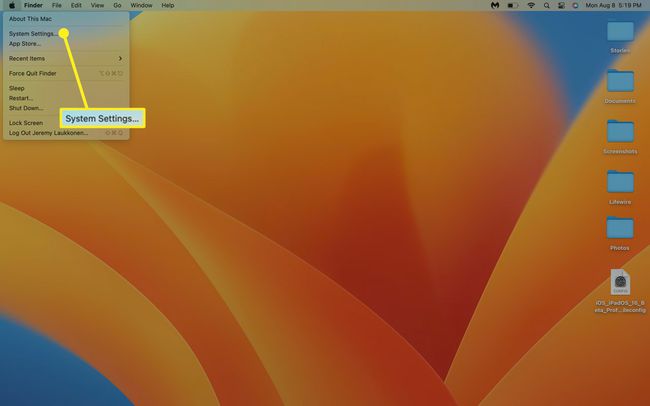
-
انقر الخصوصية و أمن.

-
قم بالتمرير لأسفل إلى قسم وضع التأمين وانقر فوق شغله.
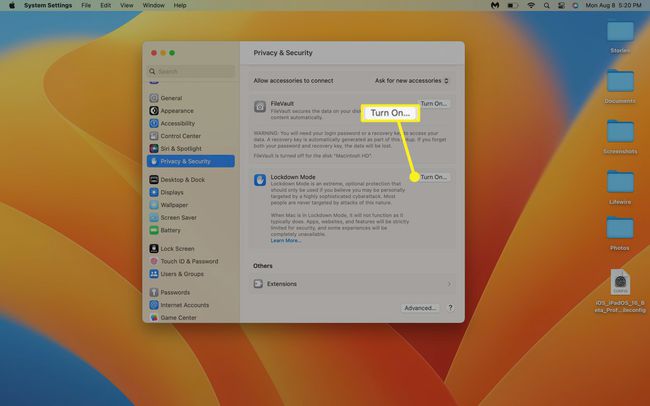
-
مع تأكيد معرف اتصال أو انقر استخدم كلمة المرور وأدخل كلمة المرور الخاصة بك.
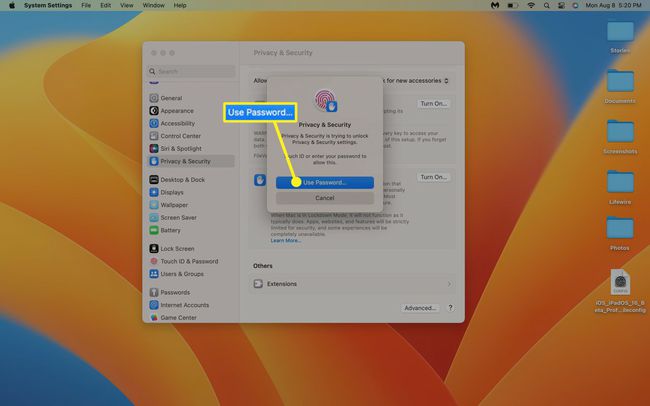
-
انقر تشغيل وإعادة التشغيل.
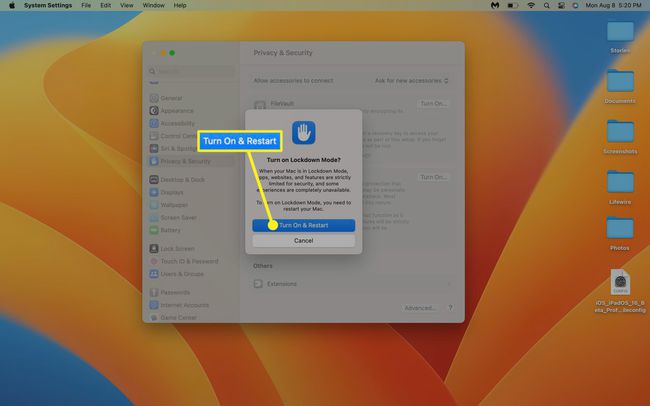
سيتم إعادة تشغيل جهاز Mac الخاص بك في وضع القفل.
ما هو وضع القفل على ماك؟
وضع القفل هو ميزة أمان يمكن أن تساعد في حماية جهاز الكمبيوتر الخاص بك من الهجمات السيبرانية المعقدة. إذا كنت تشك في أنك ضحية لهجوم مستهدف أو سلسلة من الهجمات ، فيمكنك تمكين هذه الميزة للمساعدة في حماية نظامك وبياناتك.
عند تشغيل وضع القفل ، يمكنك توقع مواجهة القيود التالية:
- رسائل: تم تعطيل بعض الميزات ، بما في ذلك معاينات الارتباط. يتم أيضًا حظر معظم أنواع مرفقات الرسائل تلقائيًا ، باستثناء الصور الأساسية.
- تصفح الويب: قد لا تعمل بعض مواقع الويب بشكل صحيح أو يتم تحميلها على الإطلاق ، لأن هذا الوضع يحظر بعض تقنيات الويب المهمة.
- خدمات أبل: يتم حظر مكالمات FaceTime الواردة والدعوات والطلبات الأخرى تلقائيًا إذا لم تكن قد أرسلت مسبقًا مكالمة أو طلبًا إلى هذا الشخص.
- التشكيلات الجانبية التكوين: لا يمكن تثبيت ملفات تعريف جديدة ، لذلك لا يمكنك الدخول إلى برنامج Mac التجريبي أو تثبيت ملف تعريف لمدرستك أو عملك أثناء تشغيل Lockdown Mode.
- قيود إضافية: ستضيف Apple قيودًا إضافية وتعديل طريقة عمل Lockdown Mode بمرور الوقت لمعالجة التهديدات الجديدة وتوفير حماية إضافية.
من الذي يحتاج إلى استخدام وضع التأمين؟
لن يحتاج معظم المستخدمين مطلقًا إلى وضع التأمين ، لأنه مصمم للحماية من نوع الهجمات المعقدة والمستهدفة التي يتعرض لها عدد قليل من المستخدمين.
إذا كنت تعمل في صناعة حساسة ، أو منصب حكومي ، أو كنت صحفيًا ، أو من المحتمل أن تكون كذلك أجهزتك المستهدفة من قبل جهات معادية ، ثم يمكن وضع القفل بشكل استباقي تشديد جهازك ضد الهجمات. إذا كنت تشك في أنه تم استهدافك ، فيمكنك أيضًا تنشيط هذا الوضع في أي وقت.
التعليمات
-
هل يمكنك إيقاف تشغيل وضع القفل على جهاز Mac؟
نعم. ارجع إلى اعدادات النظام > الخصوصية و أمن واختر اطفئه ضمن قسم وضع التأمين.
-
كيف أقفل لوحة مفاتيح Mac الخاصة بي؟
إلى قفل لوحة مفاتيح Mac مؤقتًاأو أغلق الغطاء أو استخدم اختصار لوحة المفاتيح مراقبة+تحول+قوة. استخدم نفس الاختصار لإلغاء قفل لوحة مفاتيح Mac. لوضع Mac في وضع السكون ، اضغط على يأمر+خيار+قوة.
-
كيف أستخدم وضع القفل على iPhone؟
إلى استخدم وضع القفل على iPhone، اذهب إلى إعدادات > الخصوصية و أمن > وضع القفل > قم بتشغيل وضع القفل. ثم حدد قم بتشغيل وضع القفل مرة أخرى للتأكيد ثم انقر فوق تشغيل وإعادة التشغيل.
